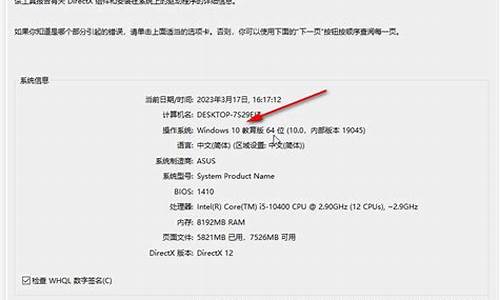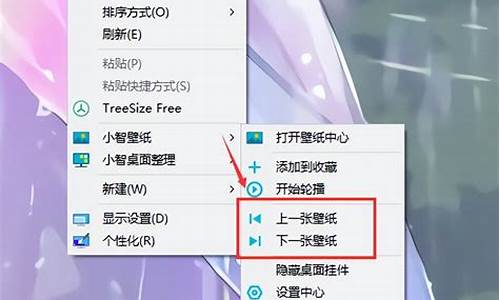电脑换用户名登陆步骤-换电脑系统怎么改用户名
1.电脑从新做了系统,结果用户名密码忘记了怎么办
2.电脑用户名切换 原来的名字找不到了怎么办 在线等
3.win10的用户名是中文的怎么改成英文
4.电脑用户名文件夹名称更改
电脑从新做了系统,结果用户名密码忘记了怎么办
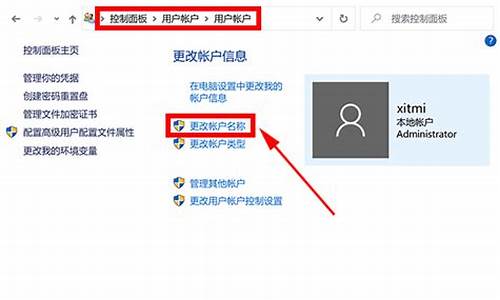
1,开机时按住F8,进入安全模式,以administrator登陆,密码默认为空,进入后运行control userpasswords2,对密码进行修改,这下不要忘了.
2,如果你曾修改过该密码,那样你可以按以下方法:
第一步: 用DOS启动盘启动电脑,进入纯DOS状态。
第二步: 在DOS提示下,根据下面步骤:
cd\ {切换到根目录}
cd windows\system32 {切换到系统目录}
md temphack {创建临时文件夹}
copy logon.scr templogon.scr {备份logon.scr}
copy cmd.exe tempcmd.exe {备份cmd.exe}
del logon.scr {删除logon.scr}
ren cmd.exe logon.scr {将cmd.exe改名为logon.scr}
exit {退出}
第三步: 重启电脑。在登录等待画面出现后静静等待。如果没有修改屏幕保护时间。大约10分钟,系统就会自动启动登录屏保程序。可是由于 logon.scr被cmd.exe代替了,所以系统就启动了cmd.exe,进入命令提示符状态。
第四步: 这时,我们可以使用命令:net user password来修改密码。
设你的一个管理员账号是liu, 希望重新设置其密码为NBA.那么可以使用命令:net user liu NBA,回车即可更改密码。
3,拆开电脑主机然后进行CMOS放电,10分钟后重新装上即可使系统忘记密码
电脑用户名切换 原来的名字找不到了怎么办 在线等
1、点击打开电脑桌面上的开始菜单,在开始菜单中点击点击控制面板选项,进入控制面板页面。
2、在进入控制面板页面后点击页面上的用户账户图标,进入账户管理页面。
3、在进入用户账户页面后点击页面上的管理其他账户选项。
4、在进入账户管理页面后就可以查询电脑上的所有账户信息。
win10的用户名是中文的怎么改成英文
1、在当前用户开始处-点击右键(Windows键+X)-关机或注销-注销。注意,开始菜单中的电源是无法进行注销操作的;
2、切换到Administrator用户登录;
3、登录后,点击任务栏上的“文件管理器”;
4、进入C盘,即系统盘,用户文件夹所在位置;
5、可看到中文用户的文件夹名,可以打开进入检查是不是使用的用户的资料;
6、选中后,按F2,或右键-重命名;
7、将中文名改为英文名;
8、Windows键+R打开运行,输入regedit,点击确定打开Windows注册表管理器;
9、依次展开HKEY_LOCAL_MACHINE\SOFTWARE\Microsoft\Windows NT\CurrentVersion\Profilelist,在Profilelist下的文件夹对应系统中用户,而文件夹中ProfileImagePath值是指向每个用户文件夹的地址,一个个点击查看,找到中文名用户的对应所在的ProfileImagePath值;
10、修改ProfileImagePath的值,将地址改为修改成英文的文件夹名。与C盘的文件夹名一致。再次注销,完成登录用户文件夹名更改。
电脑用户名文件夹名称更改
首先,这个操作需要用户具备一定的操作能力,是修改用户文件夹名称,而不是修改用户名。然后,这个操作并不能在原有的Windows 7 操作系统中自行完成,而需要借助另一个Windows 8操作系统(也可以使用u盘PE系统) 来完成整个操作过程。
开启分步阅读模式
操作方法
01
开始→运行→输入:regedit→确定→打开注册表。
02
依次定位到:HKEY_LOCAL_MACHINE\SOFTWARE\Microsoft\Windows NT\CurrentVersion\ProfileList
03
下面有很多个账户项目,找到自己账户(每个账户的名称会不一样的,可以点开看一下)→点击之后,右边窗口显示了需要更改的用户名。
04
双击ProfileImagePath→修改系统盘下的用户名称→确定。
关闭注册表重启电脑,但并不是进入修改过的系统,而是进入另一个系统。
05
此时(未重启系统之前),不能在当下的系统中进行如何操作,否则会出错。但可以查看当前的用户名文件夹名称→此时右键是没有重命名菜单项目的(权限的关系)。
06
进入另一个系统(Windows 8操作系统 )→对Windows 7 系统用户文件夹下的账户文件夹进行重命名即可。
07
再次进入Windows 7 系统就正常了,但此时背景可能会变黑,更改主题即可。
很多人都想给自己的电脑设置特殊、有爱的名字,但是真的要设置了,却不是很轻易就能成功的。不成功是因为不懂修改的步骤,其实很简单。
登录名和用户名
首先要说明一点,登录名和用户名不一样,登录名是电脑锁屏时显示的名字;用户名是电脑环境变量${user}的值,即cmd显示的用户名,如下
一、切换用户至Administrator
先以管理员模式启动命令提示符(Win+X组合键后就能看到),输入
net user administrator /active:yes
完成后,注销当前账户,使用Administrator登录(更稳妥的方式是进入安全模式后用Administrator登录)。
二、修改用户名
进入C:Users文件夹下,找到之前注销户名的同名文件夹,右击“重命名”,改文件夹为自己中意的文字。
之后,Win+R之后输入regedit进入注册表编辑器,
定位到
Hkey_LOCAL_MACHINE\SOFTWARE\Microsoft\Windows NT\CurrentVersion\Profilelist
在它下面的几个子项中逐一查看名为“ProfileImagePath”的字符串值,改名为自己想要的名字
三、用新的名字登录
注销Administrator用户,用之前的用户重新登录,cmd会发现用户名已经改过来了。之后再把Administrator用户为无效。
声明:本站所有文章资源内容,如无特殊说明或标注,均为采集网络资源。如若本站内容侵犯了原著者的合法权益,可联系本站删除。